Jak naprawić problemy z rozładowywaniem baterii BQ Aquaris
Wskazówki I Porady Dotyczące Androida / / August 05, 2021
Bateria jest kluczowym aspektem smartfona, ponieważ bez niej telefon jest bezużyteczny. Jeśli jesteś ciężkim użytkownikiem smartfona, takim jak ja, na pewno cierpisz z powodu utrzymywania naładowanej baterii, ponieważ istnieje wiele ciężkich aplikacji, które wymagają wysokiego procentu żywotności baterii. Ale w przypadku, gdy masz umiarkowane lub niskie zużycie, a bateria nadal szybko się wyczerpuje, obserwujesz problemy z rozładowywaniem się baterii. Może istnieć wiele podstawowych problemów z tym samym i musisz zawęzić wyszukiwanie, aby wykryć winowajcę i podjąć wymagane kroki w celu ograniczenia tego samego.
Postanowiliśmy zająć się jeszcze jednym problemem, z którym użytkownicy BQ Aquaris mają kłopoty tj. Problemy z rozładowywaniem się baterii i zgadnij co, mamy przewrót metod, których możesz użyć, aby pozbyć się tego problemu nie tylko na BQ Aquaris, ale także na wszystkich urządzeniach z Androidem, dzięki efektom różnią się.

Spis treści
-
1 Jak naprawić problemy z rozładowywaniem baterii BQ Aquaris?
- 1.1 Uruchom ponownie urządzenie
- 1.2 Dostosuj ustawienia jasności
- 1.3 Sprawdź aplikacje energochłonne
- 1.4 Zamknij aplikacje / wymuś zatrzymanie aplikacji, gdy nie są używane
- 1.5 Odinstaluj niechciane aplikacje
- 1.6 Zaktualizuj wszystkie aplikacje
- 1.7 Sprawdź aktualizacje oprogramowania
- 1.8 Wyłącz GPS / Wi-Fi i inne usługi
- 1.9 Użyj trybu oszczędzania energii
- 1.10 Wyczyść pliki pamięci podręcznej
- 1.11 Użyj trybu odzyskiwania, aby wyczyścić partycję pamięci podręcznej
- 1.12 Wykonaj twardy reset
- 1.13 Szukaj pomocy u ekspertów
Jak naprawić problemy z rozładowywaniem baterii BQ Aquaris?
Uruchom ponownie urządzenie
To pierwsza rzecz, jaką możesz zrobić, aby rozwiązać problemy z rozładowywaniem baterii. Smartfon może obsługiwać wiele aplikacji i procesów jednocześnie, ale jeśli jest wiele aplikacji wymagających dużej mocy lub jeśli wystąpi jakikolwiek błąd, telefon pobierze więcej energii z baterii, a tym samym rozładuje ją szybciej niż zwykły. Po ponownym uruchomieniu systemu wszystkie aplikacje i procesy są nagle zamykane, co odciąża baterię od obciążenia, jakie te aplikacje na nią nakładają, a tym samym może nawet rozwiązać problem z drenowaniem.
Dostosuj ustawienia jasności
Jeśli masz smartfon z wyświetlaczem LCD lub OLED, diody LED, które łączą pracę nad zasilaniem wyświetlacza, zużywają dużo baterii. Ale jest funkcja, która zwiększa lub zmniejsza jasność tych podświetleń, co sprawia, że tak jest łatwo przeglądać wyświetlacz nawet w najjaśniejszy dzień lub w najciemniejszą noc, dostosowując ustawienia jasności. Podobnie, jeśli zauważysz, że bateria wyczerpuje się zbyt szybko. Możesz zmniejszyć jasność, gdy nie jest to potrzebne, aby przedłużyć żywotność baterii.
Sprawdź aplikacje energochłonne
Są to aplikacje, które są ciężkie i zużywają więcej energii niż inne. Może to bardzo obciążyć baterię, pobierając fragmenty energii, nawet gdy nie jest używana, dlatego należy zweryfikować i ograniczyć użycie. Możesz zdecydować „Ustawienia >> Bateria” lub skorzystaj z aplikacji innych firm, aby dowiedzieć się, w jaki sposób bateria jest używana i jaka jest jej awaria, aby odkryć, które aplikacje zużywają najwięcej energii. Teraz możesz ograniczyć użycie lub podjąć niezbędne działania, takie jak wymuszenie zatrzymania lub odinstalowanie aplikacji, które nie są potrzebne.
Zamknij aplikacje / wymuś zatrzymanie aplikacji, gdy nie są używane
Otwórz WhatsApp, przeczytaj wiadomości i dotknij „Z powrotem' przycisk, aby wyjść z aplikacji. Zamknąłeś to? Odpowiedź brzmi: nie, i przyczyni się to do zużycia baterii. Nie dzieje się tak z WhatsApp, ale z każdą otwartą aplikacją, nie zamknąłbyś go prawidłowo, co powoduje przesuwanie tych aplikacji tło, w którym pobierają energię, aby być aktywnymi i użytecznymi, a następnie narzekasz, że bateria również się wyczerpuje szybko. Aby to naprawić, możesz zamknąć aplikacje lub użyć najbardziej rygorystycznego rozwiązania, które polega na wymuszeniu zatrzymania aplikacji, aby się ich pozbyły.
Odinstaluj niechciane aplikacje
Aplikacje są dostępne bezpłatnie w Sklepie Play, ale nie oznacza to, że możesz pobrać i zainstalować wiele aplikacji na smartfonie, ponieważ na pewno może to spowodować opóźnienie lub awarię telefonu. Są jednak użytkownicy, którzy uciekają się do instalowania aplikacji, które nie są przydatne lub takich, które nie są już istotne. Takie aplikacje należy usunąć z telefonu, ponieważ nadal zajmują miejsce w pamięci i pochłaniają energię baterii, aby pozostać bezczynnym w telefonie.
Zaktualizuj wszystkie aplikacje
Aktualizowanie aplikacji jest konieczne, jeśli chcesz korzystać z nowych funkcji i sprawdzać zmiany interfejsu użytkownika, a także wzrost wydajności zapewniany przez te aktualizacje. Brak aktualizacji aplikacji może spowodować wystąpienie problemów, konflikt z innymi aplikacjami lub awarię w pewnym momencie, czego należy się pozbyć, zanim jeszcze się zacznie. Zdecydowanie zaleca się ręczne aktualizowanie wszystkich aplikacji lub przynajmniej włączenie ich „automatycznej aktualizacji”, aby pozbyć się takich problemów.
Sprawdź aktualizacje oprogramowania
Aktualizacje oprogramowania na smartfonach z Androidem nie są regularne w porównaniu z iOS, który odbija się na zdolności smartfonów do robienia rzeczy z zaktualizowanym oprogramowaniem. Teraz możesz sprawdzić dostępność aktualizacji, przechodząc do „Ustawienia >> Informacje o urządzeniu >> Aktualizacje oprogramowania >> Sprawdź dostępne aktualizacje” próbując rozwiązać problemy związane z rozładowywaniem baterii, które rozwiązujesz. Jeśli nie ma dostępnej aktualizacji, możesz powrócić do poprzedniego systemu operacyjnego Android lub pobrać niestandardowe ROM dostępne, aby otrzymywać częste aktualizacje i usuwać wszelkie błędy lub błędy.
Wyłącz GPS / Wi-Fi i inne usługi
Usługi takie jak GPS, Wi-Fi, Bluetooth, a nawet mobilna transmisja danych zużywają baterię, co jednak nie jest zaskakujące ale w rzeczywistości zużywa energię, nawet gdy nie jest używana, co przyczynia się do i tak wyczerpującej się baterii życie. Dlatego zalecamy naszym użytkownikom, aby pozostawali dostęp do tych usług i wyłączali je, gdy nie są używane. Te wszystkie usługi są dostępne na pasku powiadomień, który jest po prostu przesunięty.
Użyj trybu oszczędzania energii
Większość smartfonów ma teraz wbudowany tryb oszczędzania energii, który ogranicza zużycie baterii przez aplikacje i usługi. Jeśli nie masz go w telefonie BQ Aquaris, możesz go zainstalować bezpośrednio ze sklepu Google Play, abyś mógł korzystać z pewnych wytyczne dotyczące aplikacji na temat tego, ile baterii można zużywać, i podejmują środki ostrożności, aby poradzić sobie z innymi bodźcami powodującymi szybsze zużycie baterii wyczerpywanie baterii.
Wyczyść pliki pamięci podręcznej
Pliki pamięci podręcznej przyspieszają czas ładowania, który występuje po otwarciu aplikacji, ale te pliki tymczasowe są podatne do błędów i błędów, dlatego zalecamy naszym użytkownikom, aby co jakiś czas pozbywali się plików pamięci podręcznej następnie.
Metoda 01: Nawigować do „Ustawienia >> Aplikacje >> Pobrane >> Wyczyść dane >> Wyczyść pamięć podręczną”.
Metoda 02: Nawigować do „Ustawienia >> Pamięć >> Pamięć podręczna >> Usuń”.
Użyj trybu odzyskiwania, aby wyczyścić partycję pamięci podręcznej
To trzecia metoda wymieniona w tym wyraźnym przewodniku, jak wyczyścić pliki pamięci podręcznej zapisane w telefonie. W tym celu musisz uruchomić tryb odzyskiwania, który jest opisany poniżej.
- Najpierw wyłącz urządzenie.
- naciśnij przycisk zasilania + zwiększanie głośności przycisk razem i przytrzymaj.
- Puść przyciski, gdy wyświetlacz pokaże „Logo Androida” na ekranie.
- Gdy tylko wejdziesz w tryb przywracania, ekran dotykowy nie będzie działać, a następnie będziesz musiał nacisnąć zwiększanie lub zmniejszanie głośności w celu nawigacji i naciśnij przycisk zasilania, aby wybrać opcję.
- Stuknij w 'Wyczyść partycję cache' i tam usunąłeś ostatnią część plików pamięci podręcznej przechowywanych na urządzeniu
Wykonaj twardy reset
Jest to metoda nieodwracalna, w której mimo wszelkich drobnych lub poważnych problemów związanych z oprogramowaniem można rozwiązać problem, jednak przed zrobieniem tego samego należy wykonać kopię zapasową danych.
- Aby wykonać twardy reset, musisz zacząć od wyłączenia telefonu.
- Następnie naciśnij przycisk zasilania i głośniej razem i przytrzymaj go podobnie jak w poprzedniej metodzie „wyczyść partycję pamięci podręcznej”.
- Spośród opcji musisz wybrać „Wyczyść dane / przywróć ustawienia fabryczne >> Tak - usuń wszystkie dane użytkownika”.
- Spowoduje to uruchomienie urządzenia i przywrócenie ustawień fabrycznych, co może potrwać kilka minut, a następnie będziesz mieć w dłoni nowy telefon.
Szukaj pomocy u ekspertów
Biorąc pod uwagę, że problem nadal występuje, może to oznaczać wadliwą lub uszkodzoną baterię lub bateria przekroczyła swój cykl życia, powodując problemy z szybszym rozładowywaniem. Poszukaj pomocy w autoryzowanym centrum serwisowym, aby uzyskać właściwe rozwiązanie problemu.
Z ponad 4-letnim doświadczeniem obejmującym różne gatunki związane z pisaniem treści, Aadil jest także entuzjastycznym podróżnikiem i wielkim miłośnikiem filmów. Aadil jest właścicielem strony internetowej poświęconej technologiom i jest zachwycony serialami telewizyjnymi, takimi jak Brooklyn Nine-Nine, Narcos, HIMYM i Breaking Bad.

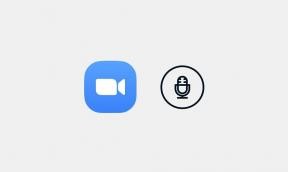
![Łatwa metoda zrootowania Doogee S40 Pro za pomocą Magisk [bez TWRP]](/f/3c37134bc0ec70f1017c72a19dda0124.jpg?width=288&height=384)
